安装VMware Tools(Windows操作系统)
更新时间:
本文描述Windows操作系统的VMware Tools安装。
前提条件
完成业务虚拟机创建和Windows操作系统安装,详细过程请参见创建业务虚拟机和安装操作系统。
任务
Windows操作系统的VMware Tools安装
操作步骤
Windows操作系统安装完成后,VMware vSphere控制台会提示“该虚拟机上未安装VMware Tools”
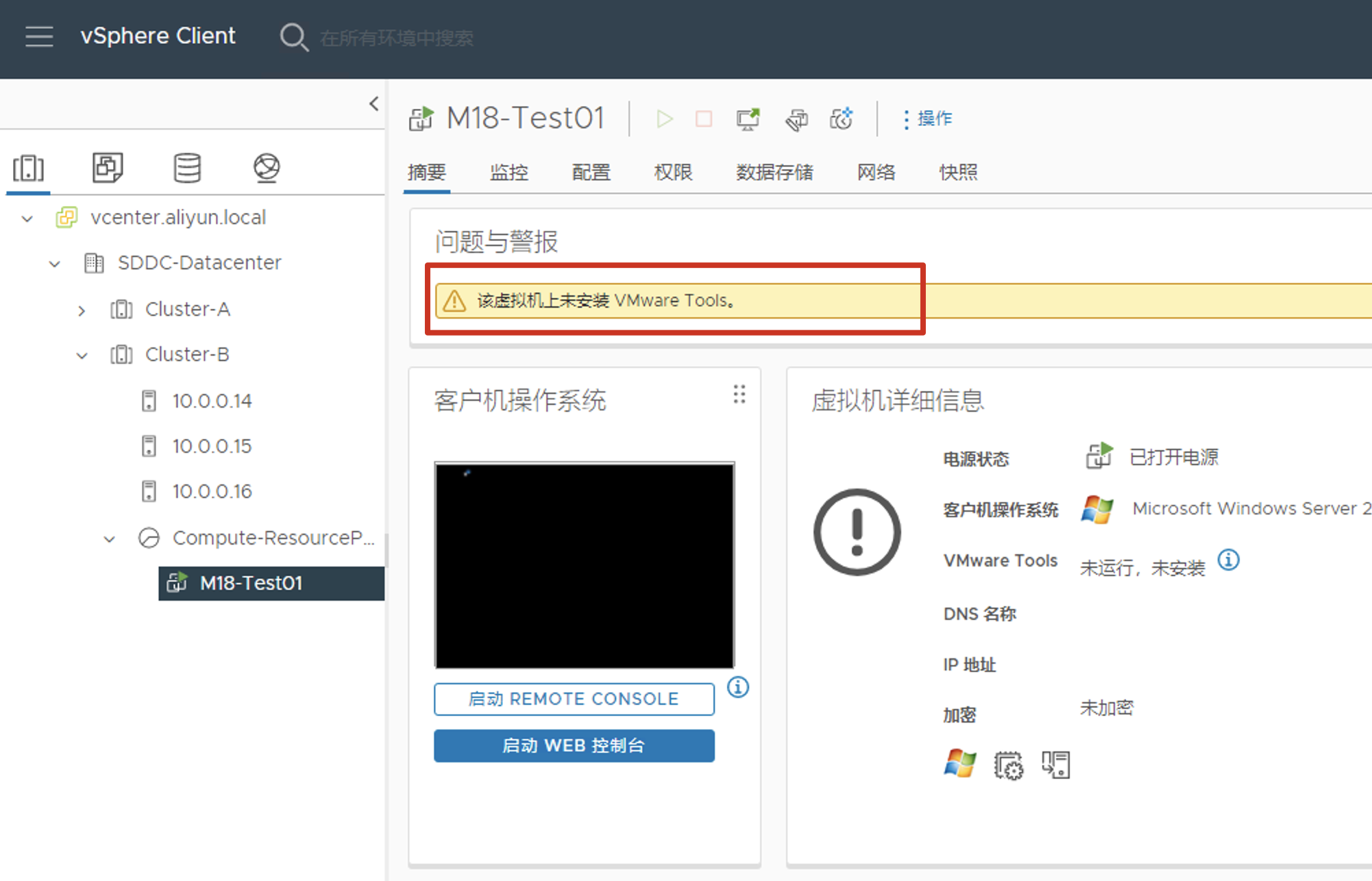
鼠标右击虚拟机,选择客户机操作系统,选择安装VMware Tools
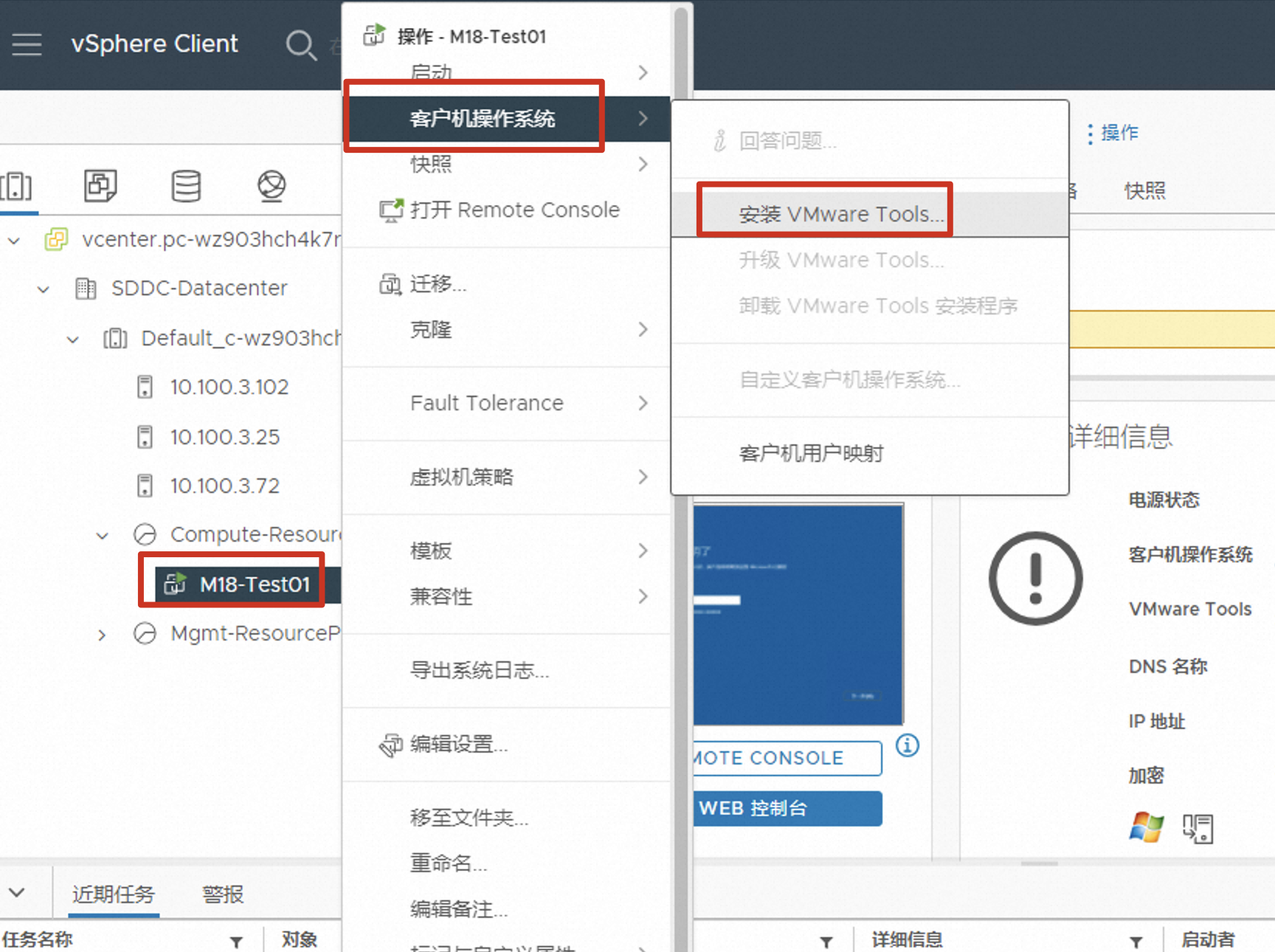
显示安装VMware Tools对话框,选择挂载,虚拟机的CD/DVD驱动器上会挂VMware Tools磁盘镜像
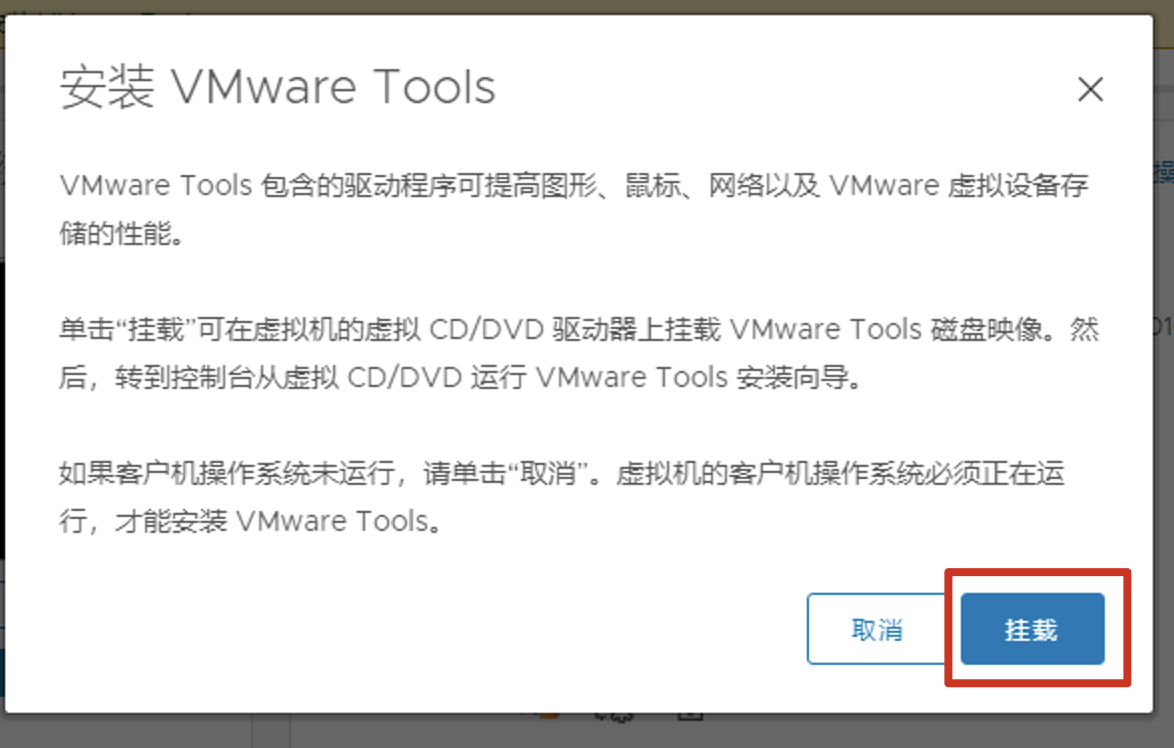
登录Windows虚拟机的控制台,双击DVD驱动器,开始安装VMware Tools。
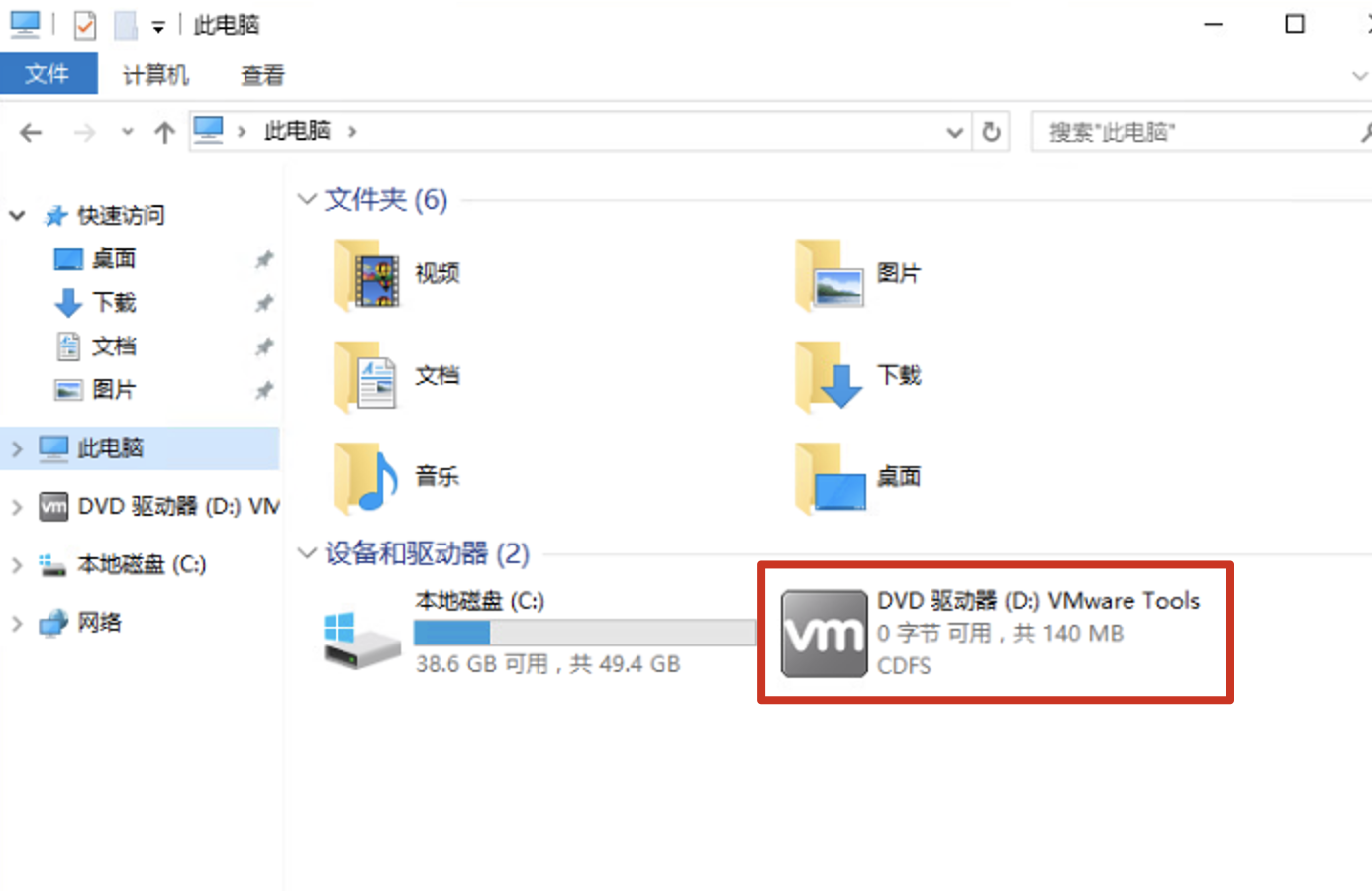
选择下一步。
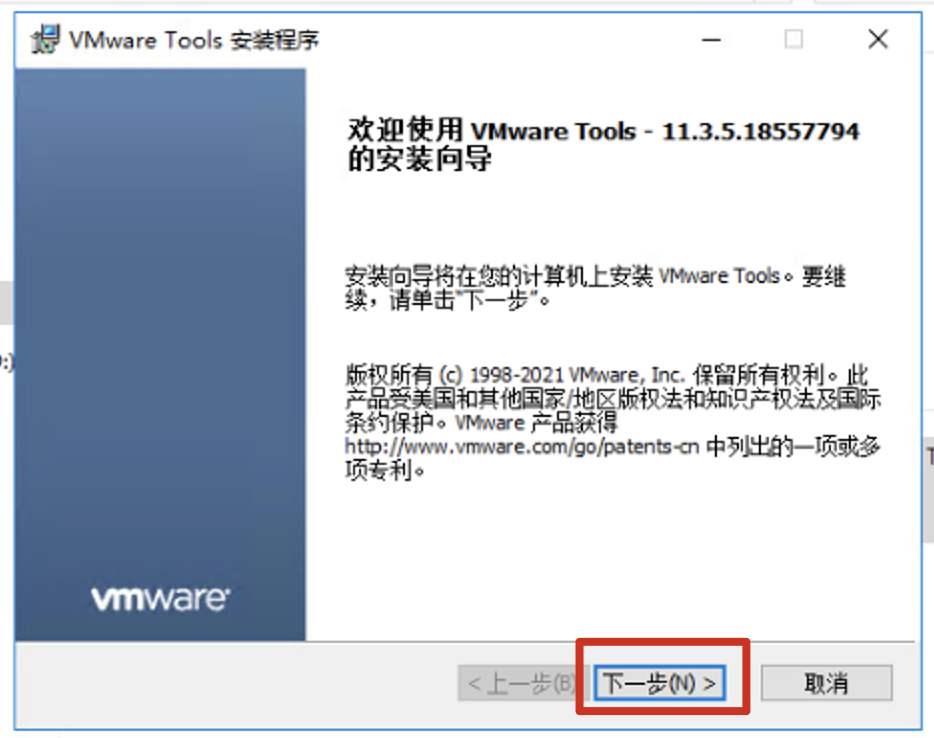
选择典型安装,用户也可以根据业务需求选择完整安装,然后选择下一步。
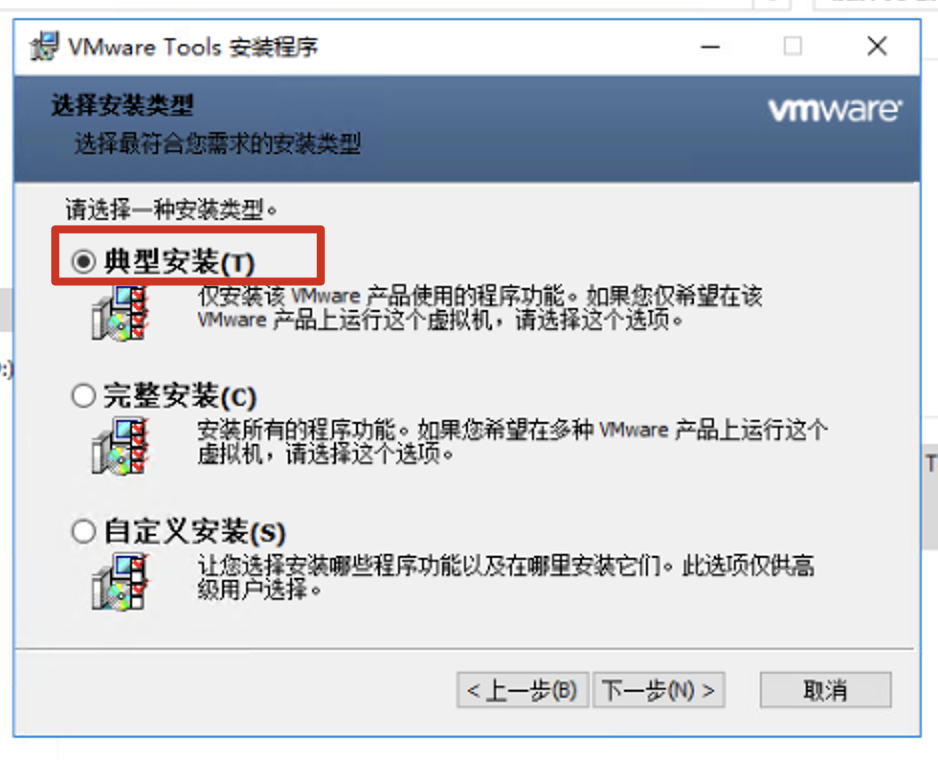
选择安装,开始安装。

正在安装,如下图所示。
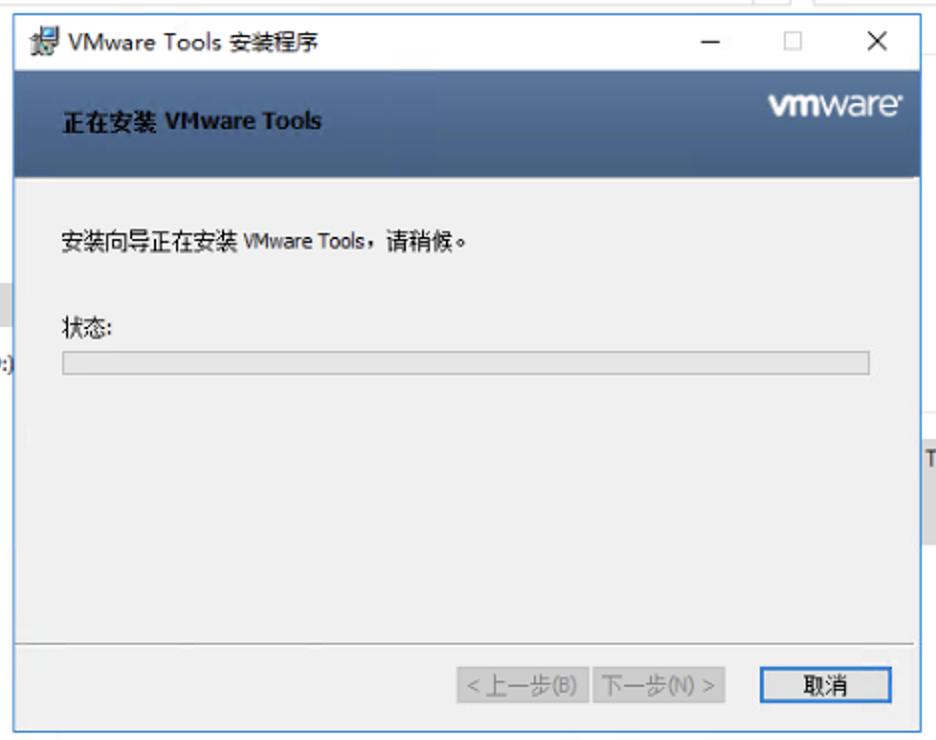
选择完成安装。
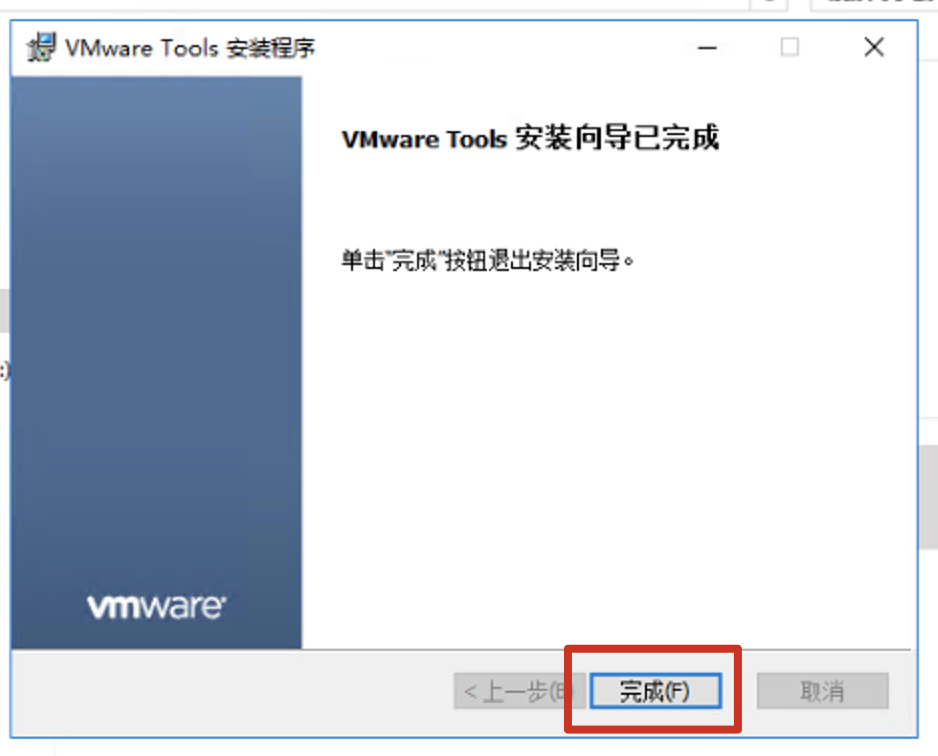
提示重启操作系统,选择是。
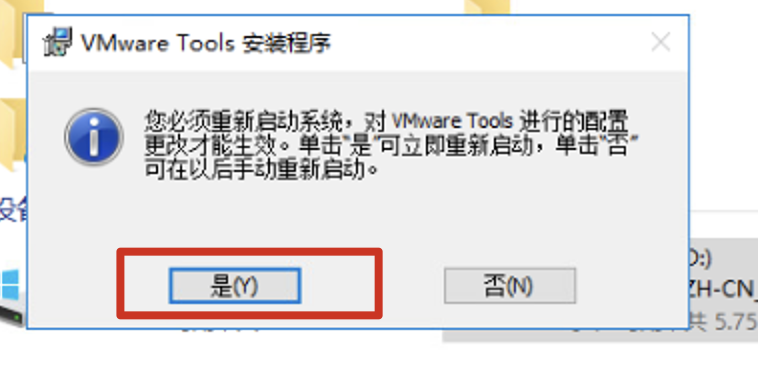
重启操作系统后,VMware vSphere控制台能正常显示VMware Tools版本号、DNS名称、IP地址等信息。
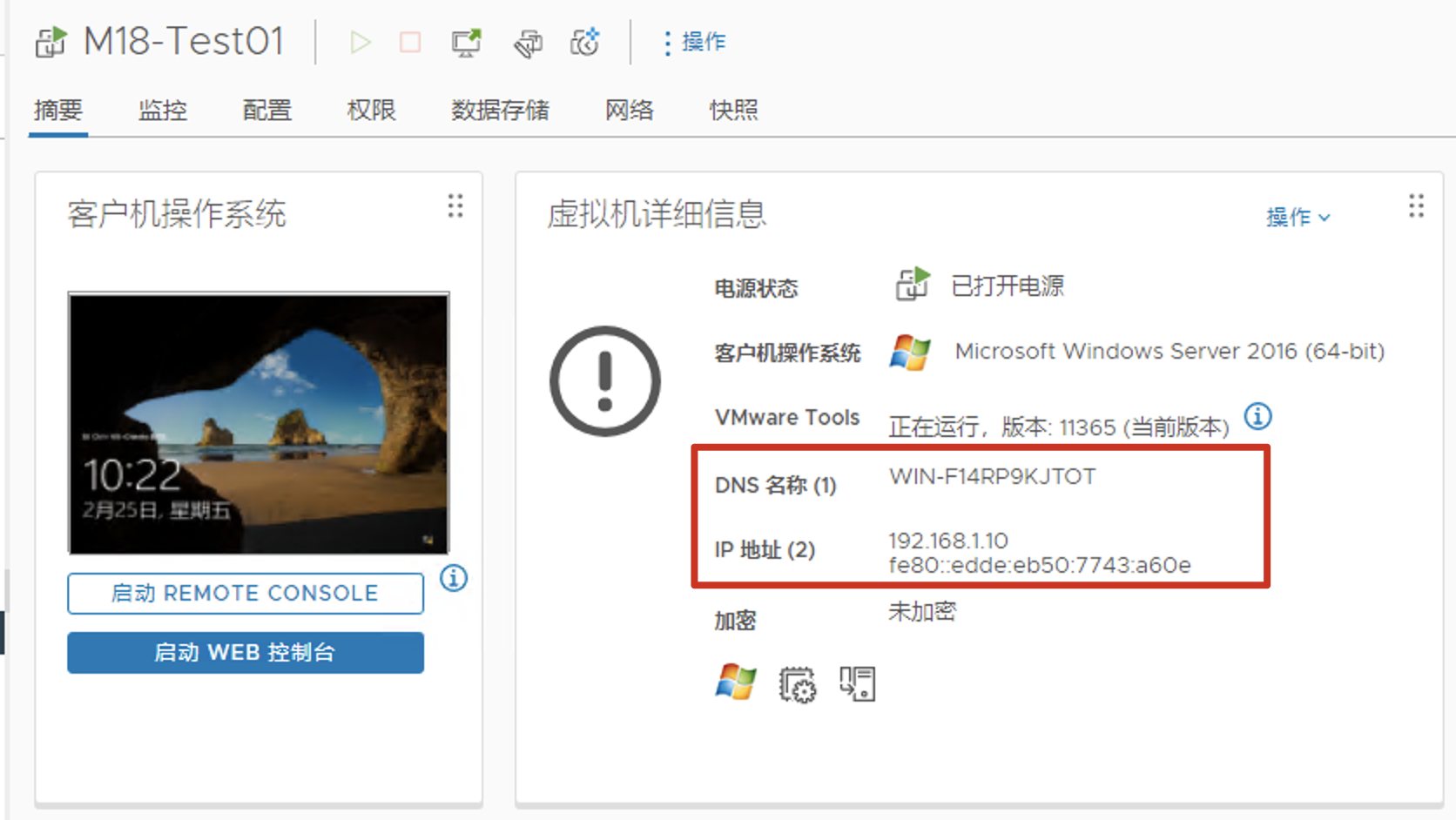
该文章对您有帮助吗?
